老司机操作win10系统word取消段落标记符号的方案?
发布日期:2016-08-11 作者:电脑公司 来源:http://www.hxdngs.com
老司机操作win10系统word取消段落标记符号的方案??
也许还有很多win10朋友不清楚win10系统word取消段落标记符号的问题不知道解决,其实win10系统word取消段落标记符号的问题不是很难,但是大部分网友还是不清楚应该怎么办,于是小编也在网站查询搜集,最后整理出win10系统word取消段落标记符号的教程。步骤很简单,只需要1、首先在win10系统下打开一份新的word,打下几行字,按“Enter”键,发现有符号出现; 2、然后点击word界面的左上方,点击文件的按钮就ok了。下面不知道的网友赶快学习一下win10系统word取消段落标记符号完整解决思路吧!

1、首先在win10系统下打开一份新的word,打下几行字,按“Enter”键,发现有符号出现;
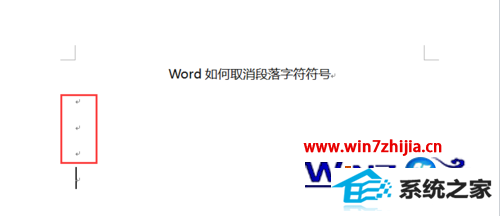
2、然后点击word界面的左上方,点击文件的按钮;
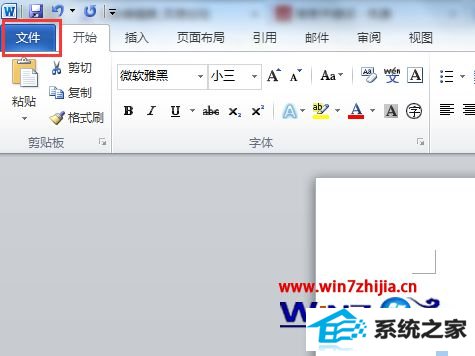
3、选择“选项”功能项,即可跳出一页单独的页面设置;
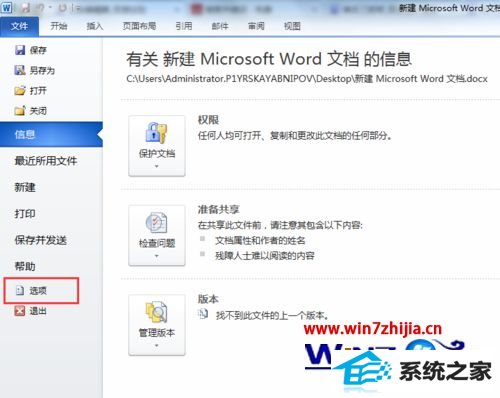
4、在该页面中,选择“显示”功能项;
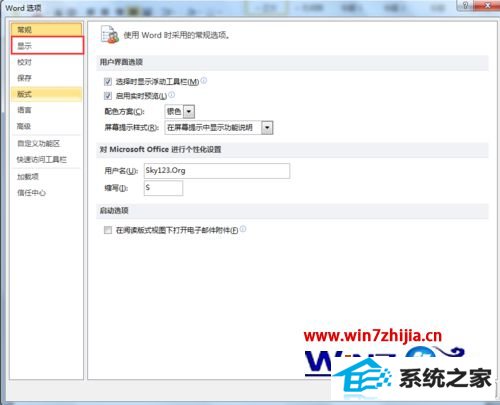
5、在功能页面中个,能看到有个选项是“段落标记”符号,在前面把打勾去掉,选择确定;
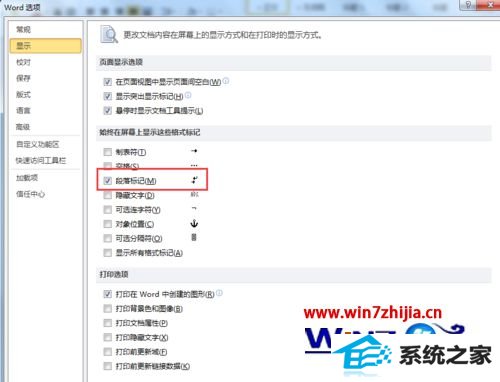
6、返回word,查看,发现段落标记字符已被取消。

经过上面的方法设置之后,就可以取消word中的段落标记符号了,有需要的win10系统用户可以参照上面的方法进行操作吧
栏目专题推荐
系统下载推荐
- 1电脑公司Win8.1 官方装机版32位 2021.04
- 2风林火山win8.1最新64位优化推荐版v2026.01
- 3深度技术win8.1 64位不卡顿专用版v2021.12
- 4深度技术Windows7 v2020.02 64位 增强春节装机版
- 5电脑公司Win10 专业装机版64位 2021.06
- 6中关村Win8.1 2021.04 32位 纯净装机版
- 7大地系统Windows8.1 2021.04 32位 增强装机版
- 8电脑公司ghost XP3精品万能版v2021.12
- 9雨林木风免激活win11 64位高端全新版v2026.01
- 10深度技术Window7 32位 超纯春节装机版 v2020.02
系统教程推荐
- 1教您win10系统提示Comsurrogate已停止工作打不开图片的方案?
- 2中关村Win8.1 2021.04 32位 纯净装机版
- 3大师设置win10系统去掉文件夹分类的步骤?
- 4黑云细说win10系统用户账户控制设置与取消用户账户控制的步骤?
- 5快速设置win10系统下载RAR格式文件没有出现下载框直接打开的教程?
- 6手把手教你win10系统运行腾讯游戏平台弹出用户帐户控制的方法?
- 7技术员操作win10系统空文件夹无法删除的方法?
- 8大神演示win10系统无线局域网信道冲突的方案?
- 9笔者研习win10系统共享网络打印机常见问题的方法?
- 10手把手练习win10系统TxT文件打开提示找不到脚本文件的教程?